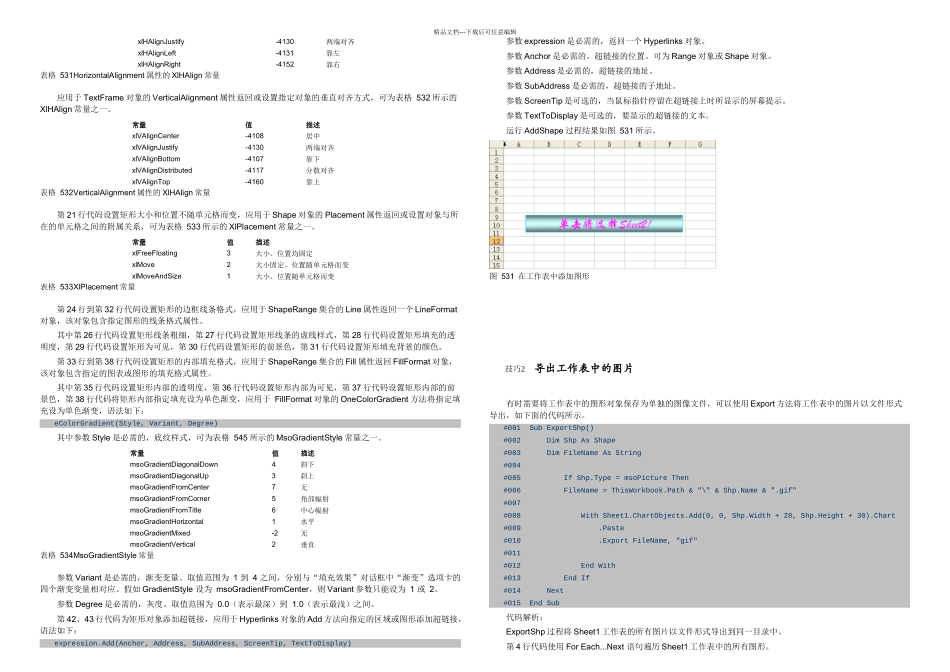精品文档---下载后可任意编辑目录精品文档---下载后可任意编辑第4章 Shape(图形)、Chart(图表)对象技巧1 在工作表中添加图形假如需要在工作表中添加图形对象,可以使用 AddShape 方法,如下面的代码所示。#001 Sub AddShape()#002 Dim myShape As Shape#003 On Error Resume Next#004 Sheet1.Shapes("myShape").Delete#005 Set myShape = Sheet1.Shapes.AddShape(msoShapeRectangle, 40, 120, 280, 30)#006 With myShape#007 .Name = "myShape"#008 #009 .Text = "单击将选择 Sheet2!"#010 With .Font#011 .Name = "华文行楷"#012 .FontStyle = "常规"#013 .Size = 22#014 .ColorIndex = 7#015 End With#016 End With#017 With .TextFrame #018 .HorizontalAlignment =-4108#019 .VerticalAlignment = -4108#020 End With#021 .Placement = 3#022 End With#023 #024 #025 With .Line#026 .Weight = 1#027 .DashStyle = msoLineSolid#028 .Style = msoLineSingle#029 .Transparency = 0#030 .Visible = msoTrue#031 .ForeColor.SchemeColor = 40#032 .BackColor.RGB = RGB(255, 255, 255)#033 End With#034 With .Fill#035 .Transparency = 0#036 .Visible = msoTrue#037 .ForeColor.SchemeColor = 41#038 .OneColorGradient 1#039 End With#040 End With#041 Sheet1.Range("A1").Select#042 Sheet1.Hyperlinks.Add Anchor:=myShape, Address:="", _#043 SubAddress:="Sheet2!A1", ScreenTip:="选择 Sheet2!"#044 Set myShape = Nothing#045 End Sub代码解析:AddShape 过程在工作表中添加一个矩形并设置其外观等属性。第 2 行代码声明变量 myShape 的对象类型。第 3、4 行代码删除可能存在的名称为“myShape”的图形对象。第 5 行代码使用 AddShape 方法在工作表中添加一个矩形。当该方法应用于 Shapes 对象时,返回一个 Shape对象,该对象代表工作表中的新自选图形,语法如下:expression.AddShape(Type, Left, Top, Width, Height)参数 expression 是必需的,返回一个 Shapes 对象。参数 Type 是必需的,指定要创建的自选图形的类型。参数 Left 和 Top 是必需的,以磅为单位给出自选图形边框左上角的位置。参数 Width 和 Height 是必需的,以磅为单位给出自选图形边框的宽...